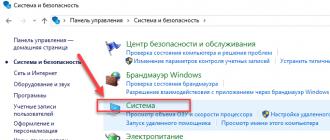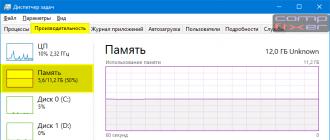Yandex.Brauzer ham o'zining asosiy raqobatchilari kabi zamon bilan hamnafas bo'lib kelmoqda. Yandex kompaniyasi yangi versiyalarni chiqarish orqali uni muntazam ravishda yangilab turadi. Agar bir vaqtning o'zida biron bir xato yoki kamchiliklar aniqlansa, Yandex dasturchilari ularni tuzatmaguncha brauzer yangilanishi bekor qilinadi. Ushbu maqolada biz Yandex.Brauzerni qanday yangilashni, uni doimiy ravishda yangilab turishni batafsil ko'rib chiqamiz.
Yandex.Browser nima
Yandex.Browser Yandex tomonidan WebKit dasturiy ta'minot dvigateli asosida ishlab chiqilgan bo'lib, bugungi kunda ko'pchilik veb-saytlar moslashtirilgan. Ushbu nisbatan yangi Internet-brauzer hozirda Avant Browser, Opera, Mozilla Firefox, Google Chrome va boshqa mashhur brauzerlar bilan muvaffaqiyatli raqobatlashmoqda.
Qidirish uchun siz odatdagi qidiruv qatoridan ham, avval ochilgan yorliq va bo'limlardan ham foydalanishingiz mumkin.
Bugungi kunda WebKit texnologiyasidan veb-skriptlarni ishlab chiquvchilar (saytni tezda joylashtirish uchun tayyor dvigatellar, masalan, barcha bloggerlarga ma'lum bo'lgan WordPress xizmati) va kichik sahifali tashrif qog'ozi saytlarini yaratuvchilar qo'llaniladi. qaysi tarqatish uchun faqat HTML tilining asosiy bilimlari etarli.
Yandex.Browser xususiyatlari
Yandex.Brauzerni raqobatchilardan ajratib turadigan asosiy xususiyatlari nimada? Biz quyidagilarni ta'kidlaymiz:
- Ishlab chiquvchilar tomonidan Smart String deb nomlangan takomillashtirilgan Yandex qidiruv qatori. Agar siz, masalan, "qanday qilib to'g'ri o'pish kerak" degan savolga javob olishni istasangiz, Yandex.Browser sizga umumiy qidiruv statistikasi asosida bir nechta umumiy so'rov variantlarini taklif qiladi.
So'rovlar har qanday qurilmada xuddi shu tarzda tanlanadi: yandex.ru saytidagi kabi
- "Zen" rubrikasi, avtomatik ravishda barcha turdagi obunalarni tuzadi va yangilaydi va foydalanuvchining veb-syorfing shaxsiy statistikasiga asoslanadi.
"Zen" tanlovi ma'lum bir foydalanuvchining shaxsiy qidiruv statistikasini hisobga oladi
- Har qanday saytga birinchi marta parol bilan kirganingizda, Yandex.Browser nafaqat Windows-da parolni saqlashni, balki saytlarga kirish uchun parollarni sinxronlashni ham taklif qiladi. Misol uchun, agar siz ijtimoiy tarmoqlardagi sahifalaringiz uchun parollarni unutgan bo'lsangiz, Windows va Yandex.Browser-ni qayta o'rnatganingizdan so'ng ham, avval saqlangan barcha login va parollar yuklanadi.
Nima uchun Yandex.Browser-ni yangilashingiz kerak
Har qanday brauzerni, shu jumladan Yandex.Browserni muntazam yangilab turish zarur, chunki buning natijasida:
- veb-dasturlash va sayt sahifalari dizayni asosidagi eng zamonaviy texnologiyalarni qo'llab-quvvatlash;
- xavfli kontentdan himoya qilish: viruslar, josuslik dasturlari, noqonuniy/yarim qonuniy reklama va boshqalar;
- buzg'unchilar tomonidan ushlanib qolishdan himoya qilish uchun shaxsiy ma'lumotlarni shifrlashning so'nggi algoritmlarini qo'llab-quvvatlash.
Yangilanishlar zarurligiga ishonch hosil qilish uchun Yandex brauzerining birinchi versiyasini topib o'rnatishga harakat qiling. Siz darhol ijtimoiy tarmoqlar va portallarning barcha funktsiyalari to'g'ri ishlamasligini bilib olasiz. Bundan tashqari, agar sayt taniqli bo'lsa (masalan, yangiliklar portali) va to'g'ri amalga oshirilgan bo'lsa, u holda siz brauzeringiz eskirganligi haqida xabar olasiz.
Yandex.Browser versiyasini qanday aniqlash va yangilash
Yandex.Browser-ni yangilashning bir necha yo'li mavjud:
- Yandex.Browser-ning dasturiy interfeysi orqali;
- Yandex portali orqali.
Yandex.Browser yordamida yangilash
Ushbu brauzer o'z foydalanuvchilari hayotini imkon qadar osonlashtirishga qaratilgan, shuning uchun siz uni to'g'ridan-to'g'ri dasturdan yangilashingiz mumkin:
- "Yandex.Browser" menyusiga kiring, "Kengaytirilgan" bo'limini va keyin - "Brauzer haqida" ni tanlang. Yandex.Browser ilovasining o'zi, agar mavjud bo'lsa, so'nggi yangilanish haqida sizni xabardor qiladi.
Yandex brauzerining joriy versiyasi haqida ma'lumot ko'rsatiladi
- Yangi oynada Yandex.Browser joriy versiyasining raqami ko'rsatiladi va "Yangilanishlarni tekshirish" qatori paydo bo'ladi. Agar dasturning yangi versiyasi chiqarilgan bo'lsa, yangilashni boshlash uchun havola (yoki tugma) bilan so'nggi versiya mavjudligi haqida xabarnoma paydo bo'ladi.
Brauzerning yangilangan versiyasini qidirish tugashini kuting
- Yangilanishlar topilsa, Yandex.Browser YandexBrowser o'rnatish paketining so'nggi versiyasini yuklab oladi va ishga tushiradi. Yangilanishlar brauzerni qayta ishga tushirgandan so'ng kuchga kiradi.
Yangilash tugallangandan so'ng, muvaffaqiyatli o'rnatish haqida ma'lumot bilan yorliqni yoping
- Yangilanishni o'rnatgandan so'ng, "Dastur haqida" yorlig'ida bildirishnoma chizig'i paydo bo'ladi: "Siz Yandex.Browserning eng so'nggi versiyasidan foydalanmoqdasiz."
Agar sizning kompyuteringizda Windows 2000 yoki XP ishlayotgan bo'lsa, keyingi safar yangilanishlarni tekshirganingizda, Windowsning joriy versiyasi endi qo'llab-quvvatlanmasligi haqida xabar olishingiz mumkin.
Ba'zi ishlab chiquvchilar tomonidan Windows 2000, XP va Vista-ni qo'llab-quvvatlashning tugashi Windows-ning eski versiyalari ko'p jihatdan yangi versiyalardan orqada qolishini anglatadi. Bu Windows-ning o'zi versiyasini yangilash haqida o'ylash uchun imkoniyatdir.
Agar so'ralsa, Yandex.Browser-ni avtomatik yangilash o'chirib qo'yilishi mumkin.
Video: Yandex brauzerini o'z-o'zini yangilashni qanday o'chirish mumkin
Yandex.Brauzerni Yandex portalidan yangilash
Yandex portali Yandex brauzerining mavjud versiyasini yangisiga almashtirishni taklif qiladi, uni mavjudning "tepasida" o'rnatadi.
Buni amalga oshirish uchun quyidagilarni bajaring:
- Yandex sayti bo'limiga o'ting - browser.yandex.ru.
Brauzerni browser.yandex.ru saytidan yuklab oling
- "Kompyuter" yorlig'ini va keyin "Yuklab olish" tugmasini bosing. O'rnatish faylini saqlashni tasdiqlang. Yandex.Browserning yangi versiyasi shaxsiy kompyuteringizga yuklab olinadi.
Yuklab olish uchun faylni saqlash tugmasini bosing
- Yuklab olingan YandexBrowser.exe faylini ishga tushiring va o'rnatish opsiyalarini tanlang.
Kerakli variantlarni tekshiring va Ishga tushirish tugmasini bosing
Yandex.Browser-ni yangilashda muammolar
Yandex.Browser-ni yangilashda yuzaga kelishi mumkin bo'lgan muammolar ikki toifaga bo'linadi:
- bitta sayt ochilmaydi;
- ilova versiyasini yangilab bo'lmadi.
Saytlarni ochib bo'lmasligi bilan bog'liq muammolar
Agar brauzer saytlarni ochmasa, u holda siz Internetga ulanishning ishlashini va ulanish tezligiga ta'sir qiluvchi ba'zi dasturlarning to'g'ri ishlashini tekshirishingiz kerak. Buning uchun quyidagilarni bajaring:
- Kabel shaxsiy kompyuter yoki noutbukning LAN portiga ulanganligiga, ADSL yoki ONT modemi yoqilganligiga va provayder kabeli routerdagi WAN portiga ulanganligiga ishonch hosil qiling. Tarmoq qurilmalarining barcha kerakli kabellari marshrutizatorning orqa tomoniga ulangan va ish rejimlarini ko'rsatadigan panel old tomonda joylashgan.
Barcha kabellar marshrutizatorning to'g'ri portlariga ulanganligiga ishonch hosil qiling
- Routerning quvvati yoqilganligiga (quvvat adapteri ulangan, vilkasi quvvat ulagichiga ulangan) va qurilma normal ishlayotganligiga ishonch hosil qiling (“Quvvat”, “Sozlamalar”, Wi-Fi yoki LAN va “ Internetga kirish” indikatorlari yonadi).
Quvvat, Wi-Fi yoki LAN kabeli va Internetga kirish ko'rsatkichlari yonishi kerak
- Agar siz 4G-modemdan foydalanayotgan bo'lsangiz, uning ulagichi yo'riqnoma USB portiga o'rnatilganligini va uyali aloqa operatoringiz ishonchli qamrovi bo'lgan hududda ekanligingizni tekshiring.
4G modemlari USB ulagichiga ulangan
- 4G/Wi-Fi simsiz cho'ntak routeridan foydalanayotganda 4G tarmog'ini tekshiring. Har bir ishlab chiqaruvchi uchun qurilmadagi "uyali" indikatorning porlash tabiati individualdir: masalan, Huawei mahsulotlari uchun uzluksiz porlash va ZTE modellari uchun kamdan-kam miltillash.
ZTE MF90+ marshrutizatori 4G tarmog‘iga ulanish haqida to‘g‘ri ko‘rsatkichning ko‘k chirog‘i bilan xabar beradi.
- Internet-tarifingiz pulli va haqiqiy ekanligiga ishonch hosil qiling. Bu kabel va 4G ulanishlari uchun ham amal qiladi.
- IP ulanish sozlamalarini tekshiring. Kompyuterda IP-manzilni olish har bir aloqa seansining boshida avtomatik ravishda sodir bo'lishi kerak. Buning uchun Windows 7, 8.1 va 10-da "Ishga tushirish - Boshqarish paneli - Tarmoq va almashish markazi - Adapter sozlamalarini o'zgartirish" buyrug'iga o'ting, ulanishingizni (Wi-Fi yoki kabel ulanishi) o'ng tugmasini bosing va "Xususiyatlar" ni oching. - Net". IPv4 ulanishini belgilang va "Xususiyatlar" ni oching. "IP/DNS manzillarini avtomatik olish" funksiyasini yoqing, OK tugmasini bosib barcha oynalarni yoping va Windows-ni qayta ishga tushiring.
Statik IP-lar bo'lmasa, avtomatik manzilni olishni yoqing
- Yandex brauzerida proksi-server sozlamalarini vaqtincha o'chirib qo'ying. "Menyu - Sozlamalar - Kengaytirilgan sozlamalarni ko'rsatish" ga o'ting va "Proksi sozlamalarini o'zgartirish" tugmasini bosing. "Proksi-serverdan foydalanmang" funksiyasini yoqish orqali ishlamaydigan proksi-serverning IP-manzilini olib tashlang.
Yangilashni boshlash va yakunlash mumkin emasligi bilan bog'liq muammolar
Agar Internet aloqasi yaxshi ishlayotgan bo'lsa, lekin brauzerni yangilab bo'lmasa, unda sabab kompyuter yoki noutbukda virus faolligi bo'lishi mumkin. Umuman olganda, viruslar har qanday dasturni yangilashga xalaqit berishi mumkin. Xususan, ular kompyuterda operativ xotiraning butun hajmini egallab, protsessor tezligini “to'ldirish” bilan Winwows jarayonlarini qayta-qayta klonlash imkoniyatiga ega. Jarayonlar holatini Ctrl+Alt+Del tugmalarini bosib, Vazifa menejerini ochib, Jarayonlar yorlig'iga o'tish orqali tekshirish oson. Viruslardan himoya qilish uchun Panda, Avast, Kaspersky dasturiy paketi yoki NOD32 kabi nufuzli antivirus dasturlaridan foydalaning.
SVCHost jarayonlaridan biri, albatta, kerak bo'lganidan ko'ra ko'proq xotirani egallaydi
Video: Yandex.Browser-ni so'nggi versiyaga qanday yangilash
Yandex.Browser yangilanishini qanday qaytarish kerak
Yandex.Browser-ning eski versiyasini qaytarish ko'p jihatdan hal qilinishi mumkin bo'lgan vazifadir. Xususan, quyidagi variantlar mumkin:
- brauzerning umumiy sozlamalar menyusi orqali orqaga qaytish:
- standart Windows tizimini tiklash funktsiyasi orqali orqaga qaytish.
Brauzerning umumiy sozlamalar menyusi orqali orqaga qaytish
Brauzer menyusida "Sozlamalar" bo'limiga o'ting va tashqi ko'rinish sozlamalarida "Yangi interfeysni o'chirish" tugmasini bosing.
"Yangi interfeysni o'chirish" tugmasi oxirgi brauzer yangilanishidan keyin o'zgargan xususiyatlarni o'chiradi
Bundan tashqari, Smart Barning ishlashi, ochiladigan sahifalar uchun vizual tasvir va h.k. kabi batafsil sozlamalarni ko'rsatish imkoniyatlari mavjud. Foydalanmaydiganlarini tekshiring va olib tashlang.
"Windows tizimini tiklash" orqali orqaga qaytarish
Windows 10-ni tiklash yoki "orqaga qaytarish" asosiy tizim papkalariga ta'sir qiluvchi vositadir: Windows, Dastur fayllari (uchinchi tomon dasturlari papkasi va umumiy Windows komponentlari), Ro'yxatga olish kitobi (yashirin ro'yxatga olish kitobi papkasi), Qayta ishlangan (yashirin axlat qutisi papkasi) va Foydalanuvchilar (barcha foydalanuvchi papkalari , Hujjatlar jildidan va ba'zi yashirin kesh pastki papkalaridan tashqari). Ushbu barcha papkalarning mazmuni Windows Muntazam fon nusxasi xizmatlari tomonidan doimiy ravishda nazorat qilinadi. Shuning uchun, "Tizimni tiklash" "Yandex brauzeri" ni oxirgi tiklash nuqtasi yaratilgan paytdagi versiyada to'liq tiklaydi.
Quyidagi amallarni bajaring:
- "Ishga tushirish" va "Boshqarish paneli" ni bosing.
Windows boshqaruv panelini tanlang
- Tizim va xavfsizlik bo'limiga o'ting.
Windows xavfsizlik sozlamalariga o'ting
- Windows 10 tizim pastki kalitini oching.

Yandex brauzerini eng so'nggi versiyasiga bepul yangilash juda oson. Dastur bepul tarqatiladi, shuningdek, uning yangilanishi.
Bu yuqori sifatli va mashhur dastur bo'lib, u Rossiyada brauzerlar orasida yuklab olishlar bo'yicha ikkinchi o'rinda turadi (keyin).
Bu dastur qulay va sodda, lekin ayni paytda samarali va funktsional ekanligi bilan bog'liq.
Brauzer haqida
Xususiyatlarni yangilash
Ushbu brauzerning ijobiy fazilatlaridan biri shundaki, u foydalanuvchi harakatlaridan qat'iy nazar avtomatik ravishda yangilanadi.
Yangilash jarayonini boshlash uchun kompyuter foydalanuvchisidan hech qanday tasdiq talab qilinmaydi. Jarayon butunlay fonda sodir bo'ladi.
Bundan tashqari, brauzer dasturni qayta ishga tushirish yoki kompyuterni qayta ishga tushirishni talab qilmaydi. Buni istalgan qulay vaqtda qilishingiz mumkin. Va bundan keyin yangilanishlar kuchga kiradi.
Ba'zi hollarda bu xususiyat o'chirib qo'yilishi mumkin. Keyin uni yana faollashtirish kerak. Buni qo'lda qilish mumkin.
Xuddi shunday, agar foydalanuvchi brauzerni yangilashni istamasa, bu xususiyat o'chiriladi.

Yangilashdan keyin
Eski versiyani avtomatik yangilash
O'rnatishning eng oson yo'li to'g'ridan-to'g'ri brauzerdan avtomatik ravishda yangilashdir.
Bu usul ko'p vaqtni tejaydi.
Ammo qo'lda yangilash kabi, u faqat brauzeri yangi versiyalarni o'zi o'rnatmaydiganlar uchun kerak.
Avtomatik rejimda yangilashni boshlash uchun quyidagilarni bajaring:
- Ushbu Internet-brauzerning mavjud versiyasini ishga tushiring;
- Dastur boshlang'ich sahifani ochgandan so'ng, oynaning yuqori qismida, o'ng tomonda joylashgan tishli belgini bosing;
- Sozlamalar menyusi ochiladi - juda ko'p funktsiyalarga ega uzun ochiladigan ro'yxat;
- Unda siz "Brauzer haqida" bandini topishingiz va ustiga bosishingiz kerak;
- Shundan so'ng, brauzerning yangi versiyasini qidirish jarayonini kuzatishingiz mumkin bo'lgan oyna avtomatik ravishda ochiladi;
- Shundan so'ng, u o'rnatishni boshlaydi, o'rnatish jarayoni ham ushbu oynada ko'rsatiladi;
- Jarayon tugagach, taklif paydo bo'ladi "O'rnatishni yakunlash uchun brauzerni qayta ishga tushiring";
- Siz tugmani bosishingiz kerak "Qayta ishga tushirish" va yangi versiyadan bahramand bo'ling.
Ushbu algoritm faqat dasturning eng eski versiyalarida ishlaydi. Yangilarida tishli piktogramma ham yo'q.
Butun ichki interfeysdagi farqlar haqida gapirmaslik kerak. Shuning uchun siz boshqacha harakat qilishingiz kerak.

Avtomatik yangilash
Yangi versiyaga avtomatik yangilash
Yangi versiyalarda yangilanish deyarli har doim fonda o'z-o'zidan sodir bo'ladi. Ammo agar biron sababga ko'ra bu sodir bo'lmasa, foydalanuvchi shunday harakat qilishi kerak:
- Yuqori satrda "Yopish" va "Kichiklashtirish" piktogrammalarining o'ng tomonida bir nechta to'g'ri chiziqli belgini topishingiz kerak;
- Belgini bosing, siz variantlar to'plami bilan ochiladigan ro'yxatni ko'rasiz;
- Bo'limni toping "Qo'shimcha ravishda"(odatda, bu oxirgi qator) va ustiga bosing;
- Shundan so'ng, katta kontekst menyusi ochiladi, unda "Brauzer haqida" bandi mavjud;
- Ushbu elementni bosing;
- Ochilgan oynada brauzer versiyasi ko'rsatiladi;
- Agar "Yangilash" tugmasi faol bo'lsa, u holda yangilash talab qilinadi, agar bo'lmasa, o'rnatilgan versiya eng yangi hisoblanadi;
- "Yangilash" tugmasini bosing;
- Bildirishnoma paydo bo'ladi "Brauzer yangilanmoqda";
- U yo'qolishi bilan siz tugmani bosishingiz mumkin "Qayta ishga tushirish".
Brauzerni ochgandan so'ng, yangi versiya allaqachon o'rnatiladi.

Yangi versiyada yangilang
Yangi versiya yuklab olinmoqda
Hamma foydalanuvchilar yangilamaydi.
Ba'zilarning fikricha, eskirgan dasturni olib tashlash va uni qayta yuklab olish osonroq va samaraliroq. Lekin allaqachon yangilangan.
Va bepul dasturiy ta'minot bilan (u tegishli bo'lgan) bu yondashuv bilan bog'liq muammolar yo'q. Bunday holda, yangilash jarayoni uch bosqichni o'z ichiga oladi:
- Yangi versiyani yuklab olish;
- Eski versiyani o'chirish;
- Yangi versiya o'rnatilmoqda.
Bepul dasturiy ta'minotni faqat rasmiy veb-saytdan yuklab olishingiz kerak.
Bu nafaqat eng xavfsiz, balki so'nggi versiya o'rnatilganligini ta'minlaydi.
Chunki rasmiy veb-saytlar har doim dasturning eng yangi versiyasini taqdim etadi.
Agar foydalanuvchida faqat bitta brauzer o'rnatilgan bo'lsa, unda keyingi o'rnatish uchun dasturni yuklab olish juda muhimdir.
Yuklab olish uchun www.browser.yandex.ru saytiga kirishingiz kerak.
Saytning boshlang'ich asosiy sahifasida brauzerni yuklab olish taklifi bilan sezilarli quyuq kulrang maydon paydo bo'ladi.
Ushbu maydonda "Yuklab olish" sariq tugmachasini bosishingiz kerak.
Shundan so'ng, qaysi turdagi qurilma uchun brauzer kerakligini tanlang - smartfon, planshet yoki kompyuter. Keyin yuklab olishni boshlang.
Yandex.Browser-ni kompyuterda qo'lda qanday yangilash mumkin
Yandex brauzerini qo'lda rejimda yangilash bo'yicha ko'rsatmalar.
"Tizim" bo'limida "Brauzerni yangilash ..." yonidagi katakchani belgilang. Ammo xuddi shu "Tizim" bo'limini ko'rish uchun sozlamalar sahifasini eng pastga aylantirib, "Kengaytirilgan sozlamalarni ko'rsatish" tugmasini bosing. Oddiy qilib aytganda, usul Yandex.Browser-ni kompyuteringizdan butunlay olib tashlash va keyin uni qayta o'rnatishdir. Ko'rib turganingizdek, foydalanuvchi tashrif buyurgan sahifalar haqidagi yozuvlarga qo'shimcha ravishda parollar, keshlar, cookie fayllari, turli ma'lumotlar va litsenziyalarni o'chirish imkoniyati mavjud. Aslida, bu holda biz Yandex papkasini o'chirishimiz kerak. Va nihoyat, CCleaner dasturini (yoki boshqa har qanday "tozalovchi") ishga tushirishingizni va kompyuteringizni keraksiz fayllardan butunlay tozalashingizni tavsiya qilamiz.
Internet Explorer-ni qanday yangilash kerak
Har kim ham bunday achinarli holatga duch kelmaydi, chunki Windowsning eski versiyalari (7, 8 va 10) uchun Internet Explorer-ning 12-versiyasiga yangilanish mavjud. Ha, aslida, ozgina - rasmiy IE yangilash sahifasiga o'ting va uning tarqatilishini yuklab oling. Bashorat qilinganidek, Internet Explorer 9 menga yuqoridagi hech narsani taklif qilmaydi, ammo omadingiz yaxshi bo'lishi mumkin. Hayrli kun! Men sizdan yordam so'rayman: ODNOKLASSNIKI ijtimoiy tarmog'ida veb-sayt ishlab chiquvchilari mening sahifamning bezaklarini yashirib, yangi AMIGO brauzeri uchun o'z reklamalarini QILIB osib qo'yishadi.
Muammoning mohiyatini batafsil tavsiflab, sharhlarda savol bering. Mutaxassislarimiz imkon qadar tezroq javob berishga harakat qilishadi.
Vazifa menejerini oching, "Jarayonlar" yorlig'ini tanlang va Yandex xizmati faol emasligini tekshiring. Keyinchalik, dasturiy ta'minotni Boshqarish paneli orqali o'chirib tashlang. Biz boshqa har qanday brauzerni ochamiz (masalan, standart IE), kompaniyaning rasmiy resursiga o'tamiz va joriy versiyani yuklab olamiz.
3. Qattiq yangilash usuli
Yandex.Browser-da doimiy ravishda yangilanishlar chiqariladi, ular fonda yuklab olinadi va o'rnatiladi, bu oddiy foydalanuvchi hatto shubhalanmaydi. Biroq, hatto ilg'or foydalanuvchilar ham sozlamalarda avtomatik yangilanishni o'chirib qo'yishlari va bu haqda muvaffaqiyatli unutishlari mumkin. Yandex.Browser avtomatik ravishda kompyuteringiz yoki operatsion tizimingizga mos kelmaydigan versiyaga yangilangan holatlar mavjud. O'chirishdan so'ng darhol Internet Explorer Yandex.Browser bilan xayrlashish sahifasi bilan ochilishi kerak. Ro'yxatda birinchi Yandex.Browser bo'lishi kerak.
"Tarixni tozalash" tugmasini bosing. Tozalash uchun maxsus oyna paydo bo'ladi. Buni "Dasturlarni o'chirish" bandidagi "PU" orqali bajaring. Bu sizning kompyuteringizdan keraksiz fayllarni olib tashlaydi va butun tizimni tezlashtiradi.
Eng oddiy holatda, ular sichqoncha bilan ham, maxsus tugmalar yoki tugmalar birikmalari yordamida ham bir nechta usullar bilan ishga tushirilishi mumkin. Siz har qanday narsadan boshlashingiz mumkin, masalan, sichqonchani manipulyatsiyasi. Dastur oynasining yuqori qismida joylashgan Yandex brauzerining manzil satrida o'q bilan yarim halqa mavjud. Ushbu yangilash usulida bir nechta "lekin" mavjud. Sichqoncha ko'rsatkichi sichqonchani ko'targanda umuman harakat qilishi haqiqat emas, ayniqsa boshlang'ich sahifa "muzlatilgan" bo'lsa. Klaviatura har doim mavjud, tiqilib qolgan sahifa tufayli uning tugmachalarini qulflab bo'lmaydi.
Agar siz uni sozlasangiz, yangilanish jarayoni foydalanuvchi harakatlaridan qat'i nazar, mutlaqo sodir bo'ladi. Albatta, ba'zida yangilanish muvaffaqiyatli bo'lishiga ishonch hosil qilish uchun oldingi usullardan foydalanishingiz mumkin.
Yangilanish boshlanganini ko'ramiz. Bu internetga ulanish tezligiga qarab bir necha daqiqa vaqt oladi. Bizda brauzerning eng so'nggi versiyasi o'rnatilganligi va joriy versiyasi o'zgarganligi haqida yozuv paydo bo'lganini ko'ramiz (siz uni avvalgisi bilan taqqoslashingiz mumkin). Taxminan bir daqiqa davom etadigan video sizga kompyuteringizdagi Yandex brauzerini eng so'nggi barqaror versiyaga qo'lda qanday yangilashni aytib beradi.
Mahalliy Yandex kompaniyasining brauzeri hech qanday holatda hamkasblaridan kam emas va qaysidir ma'noda ulardan ham oshib ketadi. Google Chrome klonidan boshlab, ishlab chiquvchilar Yandex.Browser-ni foydalanuvchilarni tobora ko'proq jalb qiladigan qiziqarli xususiyatlar to'plamiga ega alohida brauzerga aylantirdilar.
Ijodkorlar o'z mahsulotlari ustida faol ishlashda davom etmoqdalar va brauzerni yanada barqaror, xavfsizroq va funktsionalroq qiladigan muntazam yangilanishlarni chiqaradilar. Odatda, yangilanish mumkin bo'lganda, foydalanuvchi bildirishnoma oladi, lekin agar avtomatik yangilash o'chirilgan bo'lsa (aytmoqchi, uni so'nggi versiyalarda o'chirib bo'lmaydi) yoki brauzer yangilanmaganligining boshqa sabablari bo'lsa, bu har doim ham mumkin. qo'lda bajarilishi kerak. Keyinchalik, biz sizga Yandex brauzerini kompyuteringizda qanday yangilashni va uning so'nggi versiyasidan foydalanishni aytib beramiz.
Ushbu Internet Explorer-ning barcha foydalanuvchilari Windows 7 va undan yuqori versiyalar uchun Yandex brauzerini yangilash imkoniyatiga ega. Buni qilish oson va bu erda:
Qo'shimcha» > « Brauzer haqida»;

2. ochilgan oynada logotip ostida " deb yoziladi. Qo'lda yangilash mavjud". tugmasini bosing " Yangilash».


Fayllar yuklab olinishi va yangilanishini kutish, keyin brauzerni qayta ishga tushirish va dasturning yangi versiyasidan foydalanish kerak. Odatda, yangilanishdan so'ng, "Yandex brauzeri yangilandi" bildirishnomasi bilan yangi yorliq ochiladi.

Yandex.Browser-ning yangi versiyasini "jim" o'rnatish
Ko'rib turganingizdek, Yandex brauzerini yangilash juda oddiy va ko'p vaqt talab qilmaydi. Va agar siz brauzer ishlamayotgan bo'lsa ham yangilanishini istasangiz, buni qanday qilish kerak:
1. menyu tugmasini bosing va "ni tanlang. Sozlamalar»;
2. sozlamalar ro'yxatida pastga tushing, "ni bosing. Kengaytirilgan sozlamalarni ko'rsatish»;
3. parametrni qidirish " Brauzer ishlamayotgan bo'lsa ham uni yangilang” va uning oldiga belgi qo'ying.

Endi Yandex.Browser-dan foydalanish yanada qulayroq bo'ldi!
Yandex brauzerini yangilab turish uchun uni vaqti-vaqti bilan eng so'nggi versiyasiga yangilab turish kerak, ayniqsa u bepul. Ushbu oddiy harakat kompyuteringizni xakerlik tahdidlaridan himoya qilishga yordam beradi va ehtimol yangi xususiyatlarni qo'shadi.
Bundan tashqari, agar xohlasangiz, Yandex brauzerini yangilashingiz kerak:
- Foydalanish;
- Yangi fon rasmlarini oling;
- Xatolardan xalos bo'ling.
Agar sizga telefon raqamini kiritish yoki yangilashga urinayotganda pul to'lash taklif qilinsa, ular sizni aldashga harakat qilishayotganini bilishingiz kerak. Yandex brauzeri mutlaqo bepul va hech qanday shaxsiy ma'lumotlarni, ayniqsa to'lovlarni talab qilmaydi.
Brauzerning joriy versiyasi
Yandex brauzerini yangilashdan oldin, bilib olishingiz kerak - sizda eng so'nggi versiya allaqachon o'rnatilgan bo'lishi mumkin va qo'shimcha qadamlarni bajarishga hojat yo'q.

Avtomatik yangilash
"Dastur haqida" sahifasida brauzer avtomatik ravishda yangilanishlarni tekshiradi, agar kerak bo'lsa, ularni o'rnatishni taklif qiladi.

Tegishli tugmani bosgandan so'ng, jarayon tugashini kuting, so'ngra brauzerni qayta ishga tushiring.
Qo'lda yangilash
Yangilash jarayonida turli xil xatolar yuzaga kelishi mumkin. Agar ular yuzaga kelsa, oqilona variant brauzerni butunlay o'chirib tashlash va keyin yangi versiyani o'rnatish bo'ladi. Birinchidan, kompyuterda.

Ushbu maqoladagi ko'rsatmalarga muvofiq yuklab oling va o'rnating -.
Ko'rib turganingizdek, yangilanishlarni o'rnatishda murakkab narsa yo'q. Barcha yangilash jarayoni bir necha daqiqa va sichqonchani bir necha marta bosish vaqtini oladi.
Men maqsadli ravishda turli xil "yangilash menejerlari" va boshqa dasturlar bilan bog'liq usullarni tasvirlamadim, chunki bu jarayonni ancha murakkablashtiradi va aniq xavflar mavjud.